Fix Microsoft Photos App fehlt
Aktualisiert Marsch 2023: Erhalten Sie keine Fehlermeldungen mehr und verlangsamen Sie Ihr System mit unserem Optimierungstool. Holen Sie es sich jetzt unter - > diesem Link
- Downloaden und installieren Sie das Reparaturtool hier.
- Lassen Sie Ihren Computer scannen.
- Das Tool wird dann deinen Computer reparieren.
Die meisten Menschen ziehen es vor, in Windows 10 eingebaute Dienstleistungen zu verwenden. Deshalb setzen Benutzer ihr Vertrauen in die Microsoft Photos App, um ihre privaten Daten zu verwalten. Es gibt jedoch Benutzer, die nicht von solchen Diensten profitieren können. Hier habe ich also Methoden hinzugefügt, um Microsoft Photos App zu fehlen .
4 Möglichkeiten, Microsoft Photos App zu beheben, fehlt
Ausführen der Fehlerbehebung

- .
- starten Sie Windows 10-Einstellungen mit dem Startmenü oder der Suchleiste.
- Navigieren Sie mit der Registerkarte update & security aus dem Einstellungsfenster.
- Klicken Sie auf die Option , um in der Option aus dem linken Bereich zu behandeln.
- Treffer den zusätzlichen Fehlerbehebung Link vom rechten Bereich.
- scrollen Sie nach unten, um Windows Store-App zu lokalisieren und auszuwählen
- Klicken Sie nun auf ausführen Sie die Fehlerbehebung
- Sobald der Prozess abgeschlossen ist, Ihren PC neu starten .
Windows-Speicher-Cache löschen
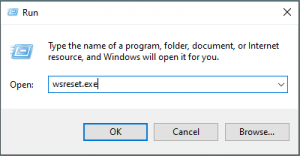
Wichtige Hinweise:
Mit diesem Tool können Sie PC-Problemen vorbeugen und sich beispielsweise vor Dateiverlust und Malware schützen. Außerdem ist es eine großartige Möglichkeit, Ihren Computer für maximale Leistung zu optimieren. Das Programm behebt häufige Fehler, die auf Windows-Systemen auftreten können, mit Leichtigkeit - Sie brauchen keine stundenlange Fehlersuche, wenn Sie die perfekte Lösung zur Hand haben:
- Schritt 1: Laden Sie das PC Repair & Optimizer Tool herunter (Windows 11, 10, 8, 7, XP, Vista - Microsoft Gold-zertifiziert).
- Schritt 2: Klicken Sie auf "Scan starten", um Probleme in der Windows-Registrierung zu finden, die zu PC-Problemen führen könnten.
- Schritt 3: Klicken Sie auf "Alles reparieren", um alle Probleme zu beheben.
- .
- Drücken Sie Win + R Schlüssel von Ihrer Tastatur, um das Run-Feld zu starten.
- Innerhalb des RUN-Felds, geben Sie wsreset.exe ein und drücken Sie ENTER
- Nachdem Sie über die erfolgreiche Ausführung des Befehls benachrichtigt wurden, Ihren Computer neu starten .
Holen Sie sich Microsoft-Fotos
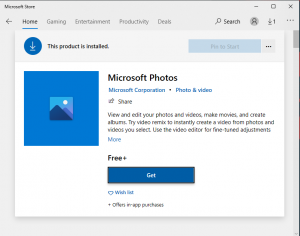
Es besteht die Möglichkeit, dass Ihre Fotos-App gelöscht werden können. Es ist also besser, die App aus dem Microsoft Store unter Windows 10 abzurufen. Dafür können Sie das folgende Verfahren verwenden.
Nutzen Sie von PowerShell

- .
- Drücken Sie Windows + x und wählen Sie Windows PowerShell (admin)
- Führen Sie nun die folgenden Befehle aus innen Powershell aus:
- .
- Powershell-ExecutionPolicy uneingeschränkt
- $ manifest = (get-appxpackage microsoft.windowsstore) .installLage + ‚appxmanifest.xml‘
- add-appxpackage-disArderedVerapelMode-Register $ Manifest
- Nachdem die Befehle ausgeführt werden, starten Sie Ihren PC neu, und loggen Sie sich mit einem administrativen Konto an.
- Besuchen Sie jetzt den Microsoft Store in installation von Fotos App .

